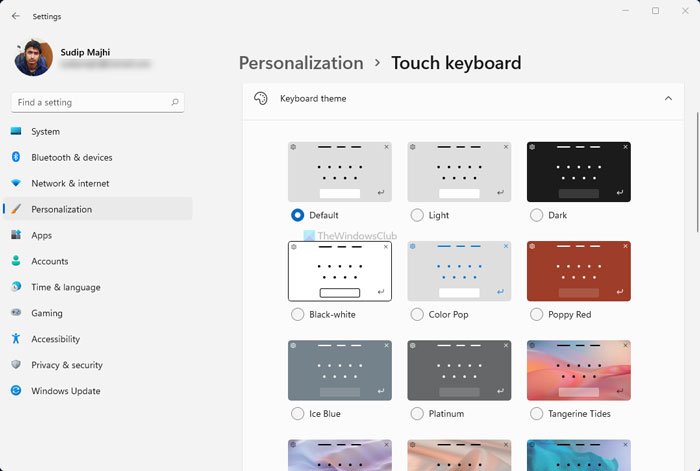イライラすることがあります。ロックダウンブラウザが動作しないWindows PC 上で。 Respondus LockDown Browser はコンピュータ上の他のすべてのアプリケーションを無効にし、試験時間中に他のリソースにアクセスできなくなります。ブラウザが動作しない場合は、その機能に影響を与えるウイルス対策、VPN、マルウェアなどの他のプログラムがあることを意味します。他の場合には、ブラウザ自体に問題がある可能性があります。
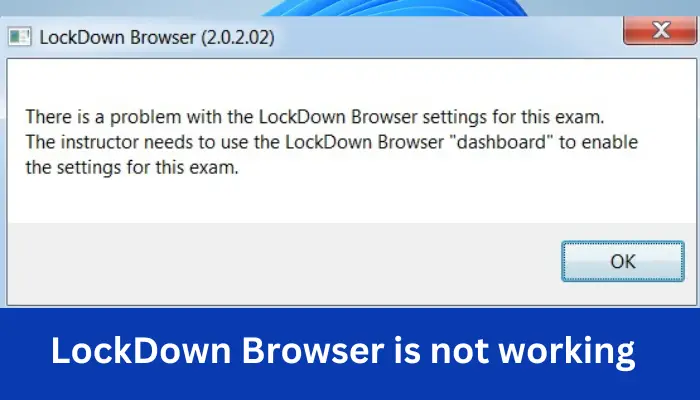
この試験のロックダウン ブラウザ設定に問題があります。講師は、LockDown ダッシュボードを使用して、この試験の設定を有効にする必要があります。
世界中の学術機関が使用していますロックダウンブラウザ試験不正や不正行為を防ぐため。ブラウザには高度なテクノロジーが使用されており、インストラクターが後で確認できる Web カメラが含まれています。 Windows 11/10と互換性があります。一部の学生と家庭教師は、試験中に LockDown ブラウザが動作しないと報告しています。
また、古い Java アプリケーションがいくつかある場合、またはインターネット接続が不十分な場合、LockDown ブラウザは動作を停止したりフリーズしたりすることがあります。これは PC にも影響を及ぼし、応答しなくなり、ロックダウンが機能しなくなる可能性があります。あなたのコンピュータがフリーズする、唯一の解決策はハードシャットダウンを実行するそしてすべてを再起動します。
Windows PC で LockDown ブラウザが動作しない問題を修正
LockDown ブラウザが PC で動作しない場合は、ブラウザの設定を調整する必要があります。ただし、その前に、PC を再起動してみてください。これにより、一部のバグが解消され、問題が解決される場合があります。問題が解決しない場合は、さらに進んで他の複雑な手順を試すことをお勧めします。この問題を解決する方法は次のとおりです。
- ブラウザのダッシュボード設定を確認する
- インターネット接続を確認してください
- 他のすべてのアプリを閉じます
- LockDown ブラウザのバージョンを確認する
- ウイルス対策とファイアウォールを一時的に無効にする
- LockDown ブラウザを再インストールします。
1] ブラウザのダッシュボード設定を確認する
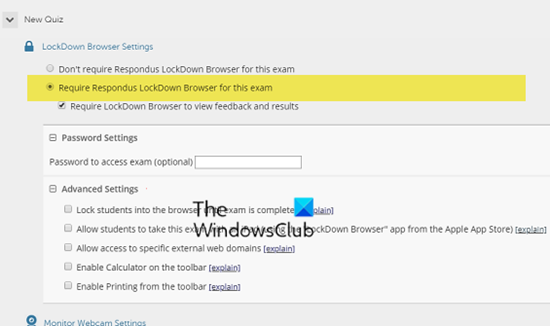
あなたがインストラクターの場合は、LockDown ダッシュボードを使用してこの試験の設定を有効にする必要があります。
2] インターネット接続を確認してください

インターネット接続が十分に安定していることを確認してください。安定しない場合は、インターネット接続のトラブルシューティングを試してくださいまたはパブリックからプライベートに変更します。ブラウザの使用時に変動したり速度が低下したりしないため、イーサネットを使用することをお勧めします。 Wi-Fi のみにアクセスできる場合は、PC とルーターの間に障害物がないことを確認してください。また、ルーターの近くに移動してみてください。 LockDown ブラウザの推奨インターネット速度は、Wi-Fi の場合は少なくとも 10 Mbps、イーサネット接続の場合は少なくとも 5 Mbps です。
3] 他のアプリをすべて閉じます
また、ロックダウンユーザーには次のことをお勧めします。すべてのアプリを閉じます彼らのPC上で。このブラウザは、Chrome、Edge、Firefox などの他の実行中のソフトウェアやブラウザ、またはそれを妨げる可能性のある他のアプリがあるかどうかを認識するのに十分な機能を備えています。すべて閉じてブラウザを再起動してください。
関連している:ブラウザのロックダウンがウェブカメラチェックでスタックする
4] LockDown ブラウザのバージョンを確認する
古いバージョンを使用している場合、このエラーが発生する可能性があります。 LockDown は Respondus によって常に更新されます。最新バージョンを使用しているかどうかを確認する必要があります。そうでない場合は、更新を確認して実装します。その後、ブラウザを再起動して問題が解決したかどうかを確認してください。保留中の更新があると、ブラウザーの動作が遅くなったり、まったく動作しなくなったりする傾向があります。場合によっては、アップデートに失敗することがあります。このような場合は、Respondus Web サイトからブラウザをダウンロードすることを検討してください。ダウンロードは無料で、数秒かかります。ファイルを実行し、ブラウザを新たにインストールします。
5] ウイルス対策とファイアウォールを一時的に無効にする
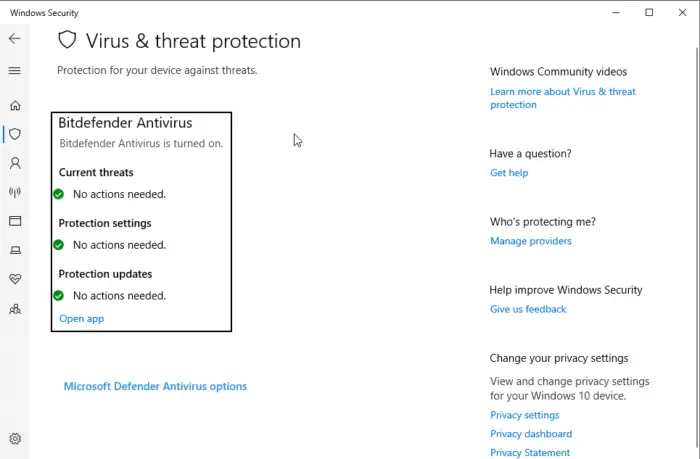
デフォルトの PC ウイルス対策ソフト、Windows ディフェンダー、またはその他のサードパーティ製のものは、ブラウザの機能をブロックまたは妨害する可能性があり、特定のページへのアクセスが困難になります。 Windows PC でウイルス対策を無効にする方法は次のとおりです。
- を押します。Windowsボタンそして入力してくださいウィンドウズセキュリティ。
- 左側で選択しますウイルスと脅威からの保護。
- 先に進んで、リアルタイム保護オプションを選択して切り替えますオフ。
- LockDown ブラウザを再起動し、問題が解決されたかどうかを確認します。
サードパーティのセキュリティ ソフトウェアを使用している場合は、それも無効にする必要があります。
また、ファイアウォールを無効にするそしてそれが機能するかどうかを確認してください。そうであれば、おそらく次のことが必要ですファイアウォールの例外にロックダウン ブラウザを追加する。
6] LockDown ブラウザを再インストールする
何も解決しない場合は、管理者が LockDown ブラウザをアンインストールしてから再インストールして確認する必要がある可能性があります。
これらのソリューションが壊れた LockDown ブラウザの修復に役立ったかどうかをお知らせください。
ヒント:この投稿は次のような場合に役立ちますロックダウンブラウザをインストールできません
LockDown Browser で顔検出が機能しないのはなぜですか?
LockDown ブラウザで顔検出が機能しない場合は、照明、Web カメラ上の顔の位置、またはカメラの角度を調整してみてください。バックライトは、LockDown Web カメラの顔を認識する機能に影響を与える可能性があります。メガネを着用している場合、メガネの反射により、LockDown カメラが顔を検出できない可能性があります。 LockDown ブラウザでの顔検出に影響を与える可能性があるその他のものとしては、帽子、サングラス、何かで顔を覆っている場合、または PC がバックグラウンドでアップデートを実行している場合などがあります。


![[Fix]を入力するとカーソルが左に移動し続ける](https://rele.work/tech/hayato/wp-content/uploads/2023/05/Cursor-keeps-moving-to-the-left-when-typing.png)